

本部分向您展示如何使用白色颜色填充打印简单的作业。Arizona 质量-分层打印模式用于打印白色墨水应用,例如非白色介质的底色打印、背光应用的套印,或作为昼夜应用的中间层。
打印机颜色填充模式用于打印使用白色颜色填充作为下衬或上衬的图像。打印机本身提供除 ONYX Spot Layer Tool 或图像编辑应用程序以外的颜色填充,因此不需要额外的数据准备。可将白色墨水设为嵌入打印作业的图层。图像边框的边缘(图像外边缘)将决定颜色填充区域的范围。
打印机颜色填充模式用于图像形状为矩形并要求白色颜色填充的情况。
获取并导入设为“质量-分层”打印模式的 ONYX 介质配置文件(介质模型)。白色墨水和所有其他墨水的介质配置文件示例可从我们的网站下载:https://graphiplaza.cpp.canon。
 为操作员挂起
为操作员挂起要定义白色颜色填充图层,修改 RIP Queue 中已处理的作业的打印机设置 - 右键单击该作业,编辑打印机设置,选择打印机打印模式 Quality-Layered [质量-分层],然后选择 Define Layers [定义图层]。
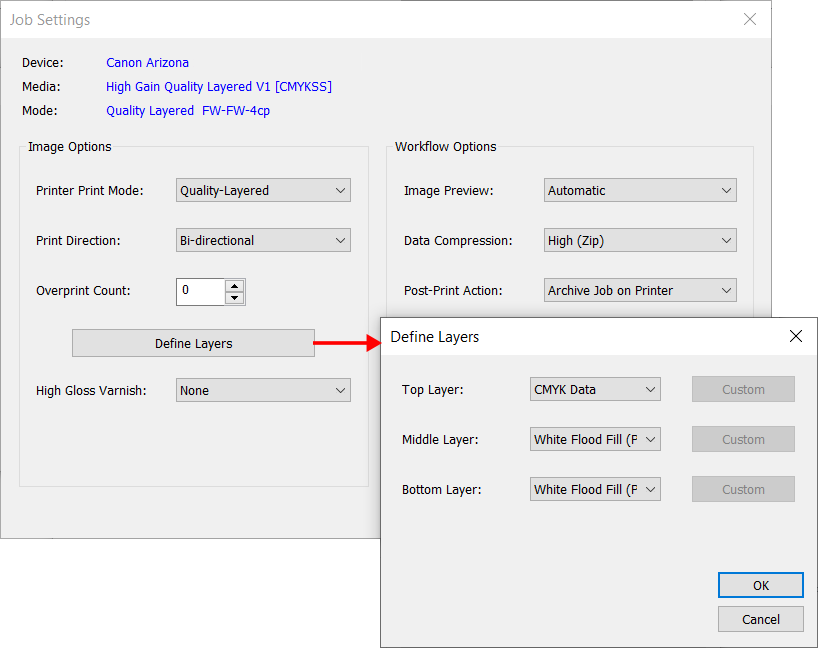
如果要打印第一平面(例如不透明介质),底部和中间图层可以配置为白色颜色填充图层,顶部图层可以配置为 CMYK 数据图层。如果要打印第二平面(例如从侧面查看上面没有墨水的透明介质),则底部图层应为 CMYK 数据图层,中间和顶部图层为白色颜色填充图层。